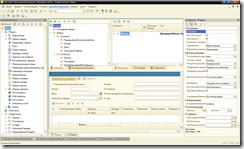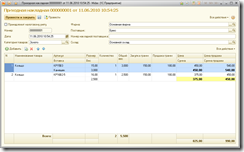Имевшему дело с разработкой форм в старых версиях 1С-ки довольно непросто привыкнуть к новым способам настройки внешнего вида, а особенно способам расположения элементов на форме. Окно редактирования формы теперь выглядит вот так:
В центре экрана рабочая область разделена на три части – снизу внешний вид формы, вверху слева состав реквизитов, вверху справа источник данных формы, тоже в виде дерева реквизитов. Так вот самое непривычное, это то, что окно с внешним видом формы кроме как для внешнего контроля ни для чего нельзя использовать. Т.е. нельзя “ухватить” реквизит и перетащить в другое место или потянуть за край и сделать длиннее. Теперь все изменения можно настраивать только через дерево элементов формы и окно свойств.
Приведу пример, как сделать так, чтобы реквизиты были расположены в две колонки, как на приведенном выше изображении.
В окне со списком элементов формы нажать кнопку “Добавить”, появится такое окно:

Нужно выбрать пункт “Группа – Обычная группа”. В окне свойств завести наименование, у меня введено “Шапка”, там-же, в свойстве “Группировка” задать значение “Горизонтальная” – это нужно для того, чтобы когда мы в эту группу вставим еще две группы реквизитов, сами группы были расположены по горизонтали, т.е. слева и справа:
 Теперь выделить только что созданную группу и еще раз нажать “Добавить” – это будет первая группа реквизитов, затем добавить еще одну группу, в моем примере они названы “Колонка1” и “Колонка2”. Чтобы на форме не отображалось лишних надписей и линий в свойствах этих групп нужно снять птичку “Отображать заголовок” и в свойстве “Отображение” выбрать “Нет”. Все изменения свойств сразу видны на просмотре формы и это помогает понять, для чего нужны те или иные параметры – можно изменять их и смотреть, что получается.
Теперь выделить только что созданную группу и еще раз нажать “Добавить” – это будет первая группа реквизитов, затем добавить еще одну группу, в моем примере они названы “Колонка1” и “Колонка2”. Чтобы на форме не отображалось лишних надписей и линий в свойствах этих групп нужно снять птичку “Отображать заголовок” и в свойстве “Отображение” выбрать “Нет”. Все изменения свойств сразу видны на просмотре формы и это помогает понять, для чего нужны те или иные параметры – можно изменять их и смотреть, что получается.
После того как группы элементов созданы остается перетащить внутри дерева элементы в нужные группы и расположить их в нужном порядке. Аналогично группируются и колонки в табличной части, вот внешний вид рабочего документа: